◆도메인 공유 사용권한 활용
먼저 VMware로 접속하여 seoul, london, boston, tokyo 을 켜준 후 일단 seoul만 admin~계정으로 접속한다
*seoul : 도메인 컨트롤러 (일반 사용자는 로컬로 로그온할 수 없는 logon locally 권한으로 도메인 관리자만이 직접 로컬 로그온 가능하다)
london 서버에 marketing이라는 공유 폴더가 있는 데 여기있는 자료들은 모든 영업부 직원들은 볼 수 있어야 하며
, 대리들은 내용을 편집도 할 수 있어야 한다
그렇기에 먼저 영업부 인원들을 등록하여 준다


그후 london에 admin~으로 생성하여 접속한 후 공유할 폴더 및 내부 파일을 생성하여 주고

공유 폴더로 변경한 후 권한을 생성하여 주고

보안권한에서 영업부의 권한을 등록하여 준다


등록할 때 user3인 대리만 쓰기권한을 더하여 저장하면 공유된 속성을 확인할 수 있다


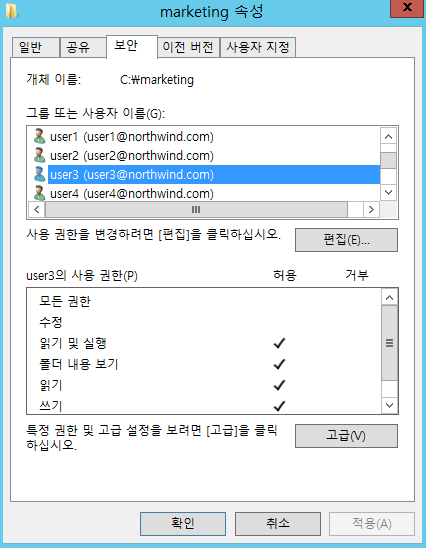
이제 각각의 boston에서 user1로 tokyo에서 user3로 접속한 후 공유폴더에 엑세스해본다
그후 각각의 계정에서 내용을 수정하여 보면 user1에서는 수정되지 않고 user3에서 수정되는 것을 볼 수 있다
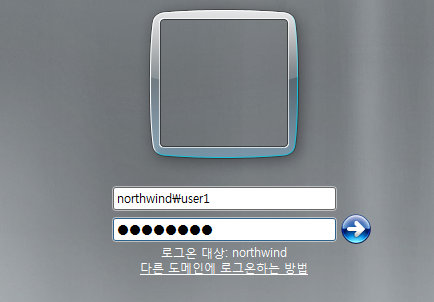
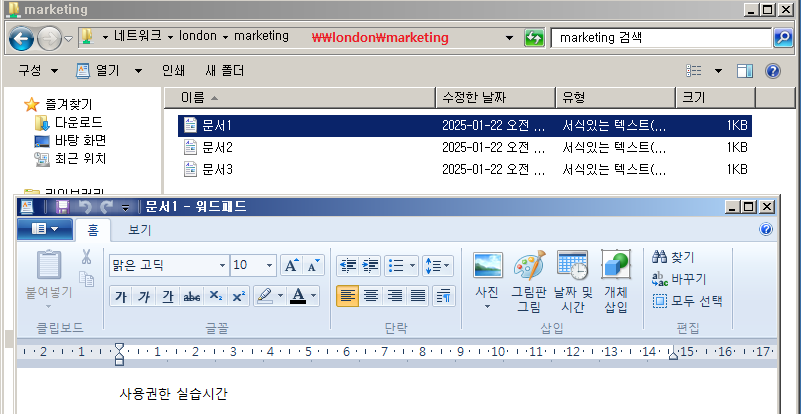
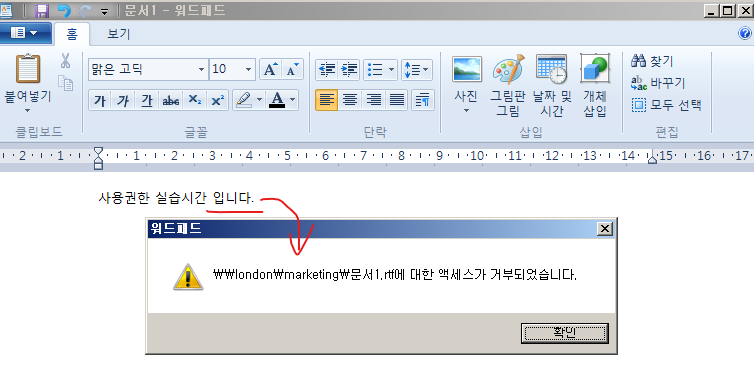
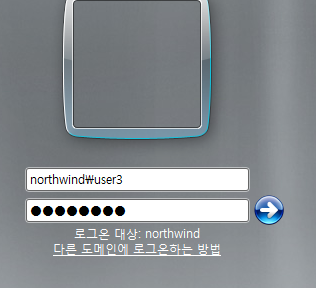
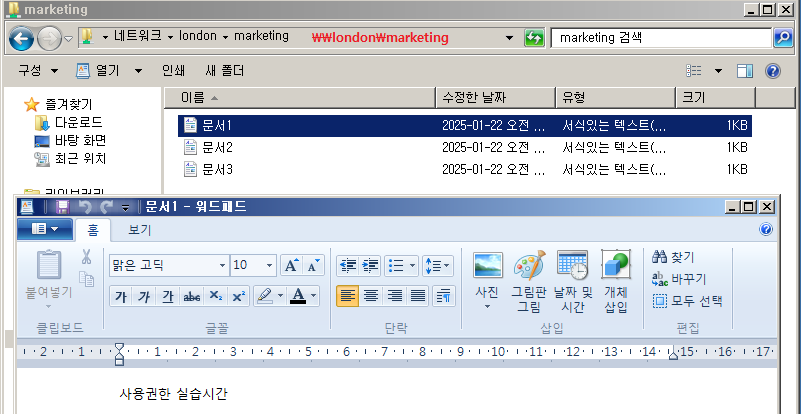
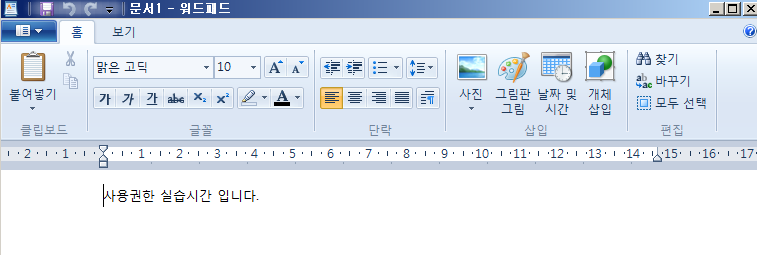
user3에서도 수정권한은 없기때문에 파일의 이름이나 위치를 바꾸거나 삭제는 되지않는 것을 확인할 수 있다
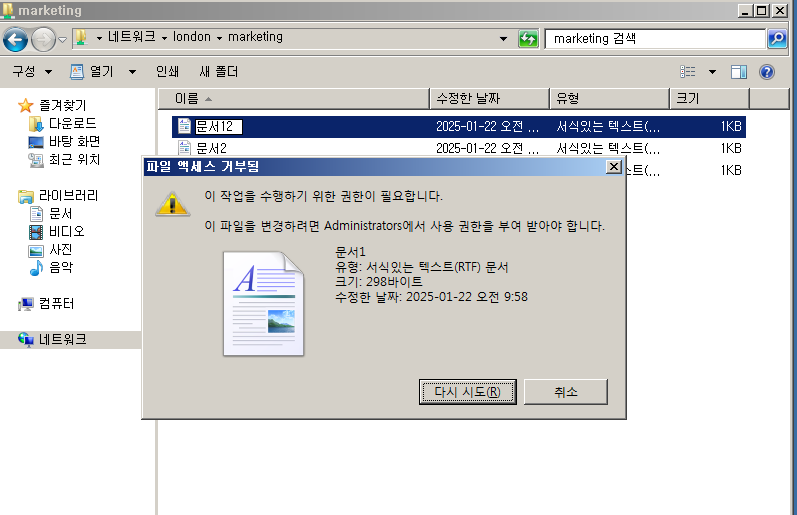
◇ 프로필
사용자 작업환경 (바탕화면, 작업표시줄, 시작메뉴 등)
도메인 사용자는 회사 내 모든 컴퓨터를 사용할 수 있다
단, 사용자 프로필은 사용하는 컴퓨터마다 만들어지기 때문에 평소에 자신이 주로 사용하는 컴퓨터의 작업환경은 동일하게 유지할 수 없다.
동일하게 하려면 프로필 자체를 공유할 수 있게 해야한다 => 로밍 프로필
ㄴ프로필은 본인만 권한이 있고 그외인원는 본인이 따로 지정해줘야한다
ex)김정국 사원은 중동 두바이지역 담당으로 seoul에 C:\profile 공유폴더를 생성한 후 user1 계정 속성에서 프로필 경로를 수정하여 보자
먼저 user1계정을 로그오프한 후 seoul에서 profile 공유폴더를 만든 후 user1계정의 설정을 변경하여 준다
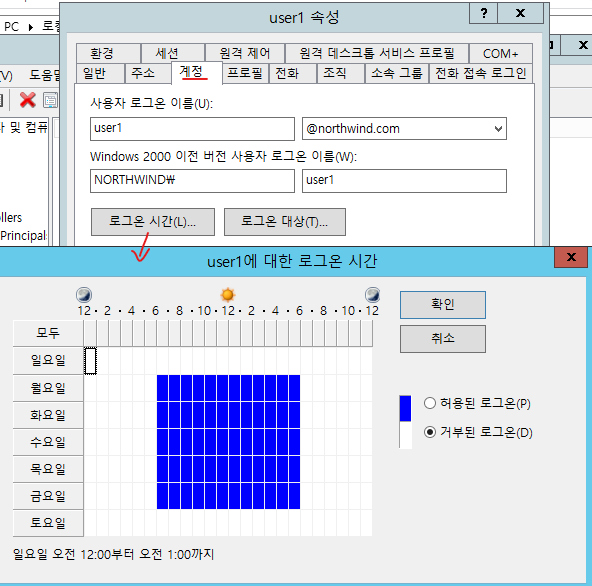
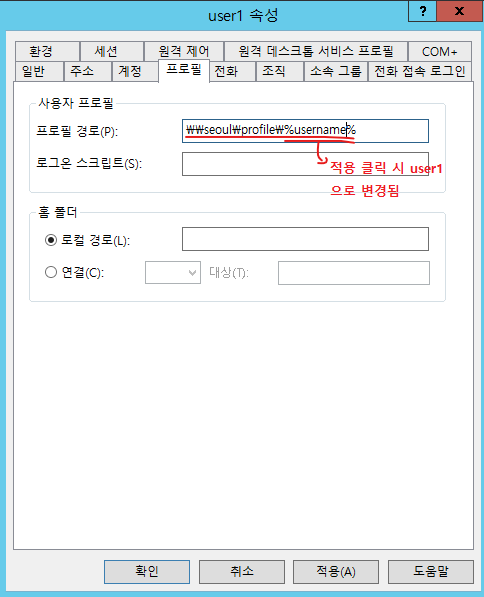
그후 아랍어 권에서 사용하는 것이기에 전부변경은 아닌 키보드언어와 시간대를 변경하여 준다
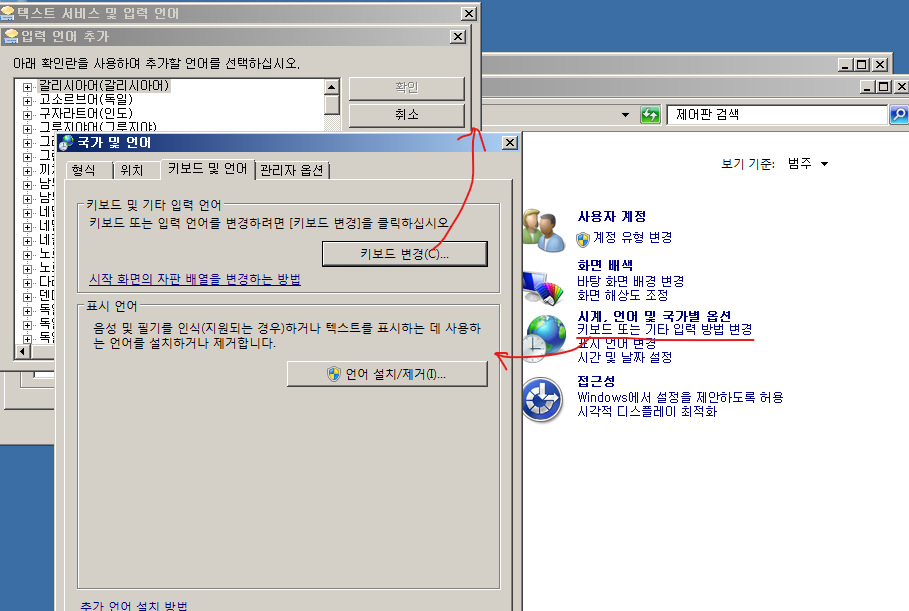
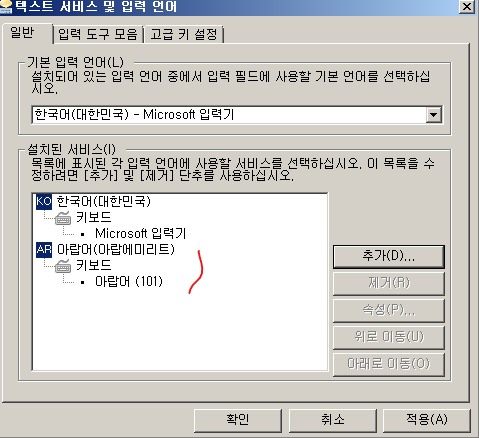
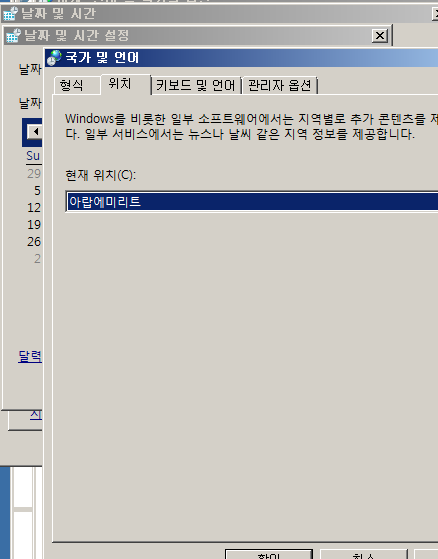
이렇게 변경을 완료한 후 로그오프하고 다른 PC에서 접속하면 그대로 확인되는 것을 볼 수 있다
(배경화면 추가)
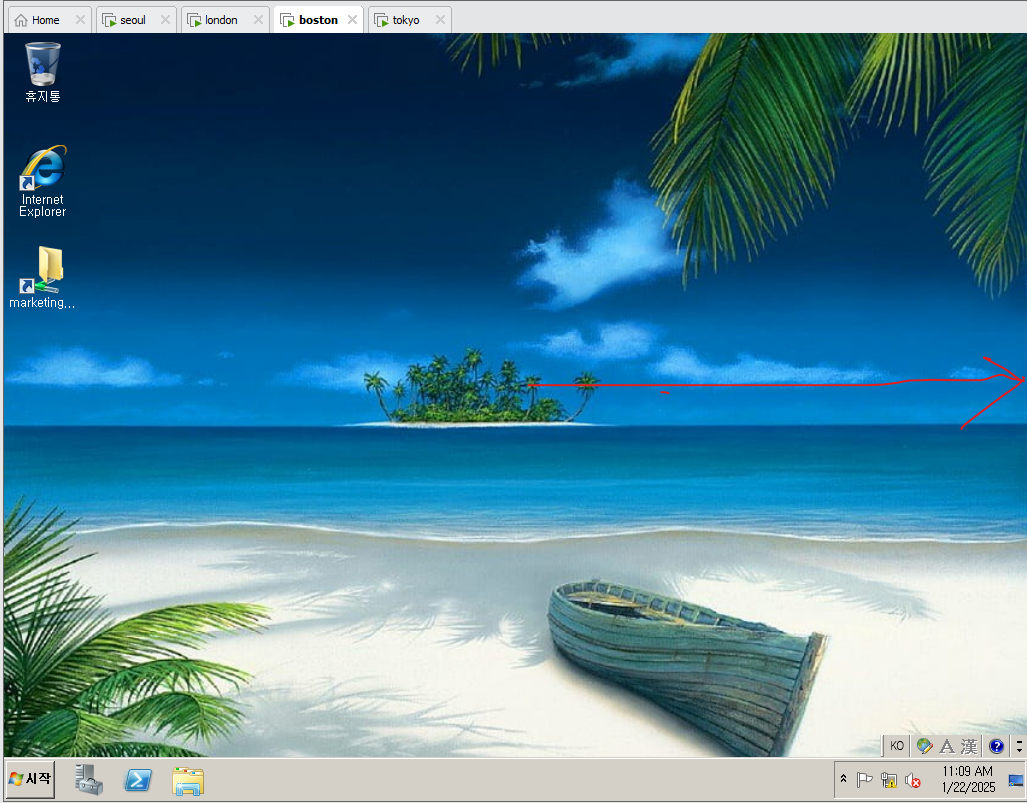
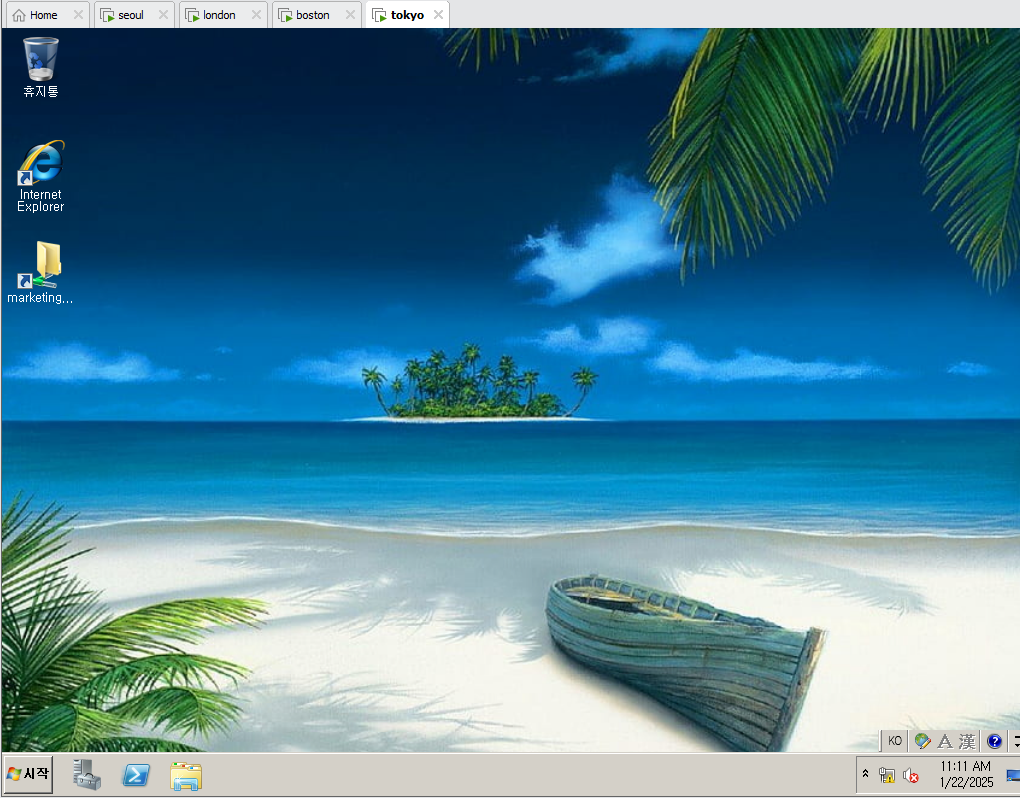
◇ 홈폴더
개인 저장소, 리눅스 홈디렉토리와 동일
자신의 홈폴더 안에서는 모든 권한을 가지고 다른사람의 홈폴더는 읽기만 가능하다
seoul에서 C:안에 home 폴더를 생성하여 공유설정을 하여준 후 계정을 전체 클릭하여 설정하여 준다
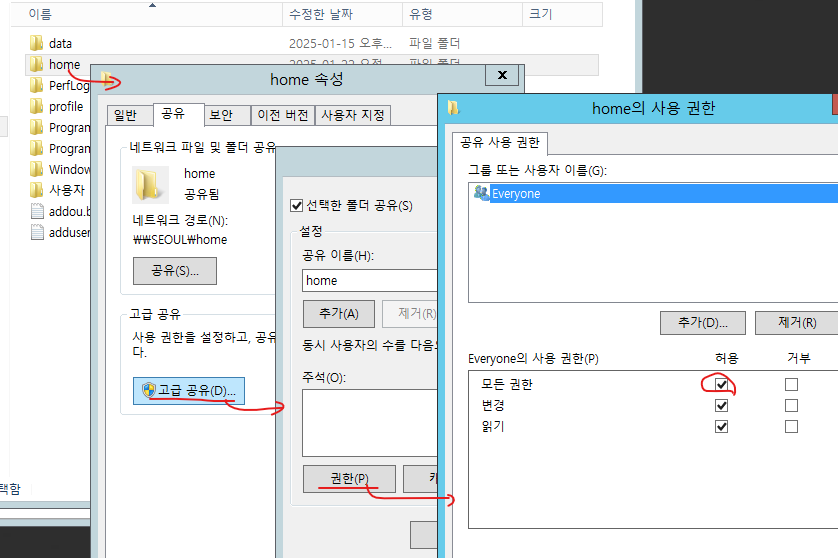
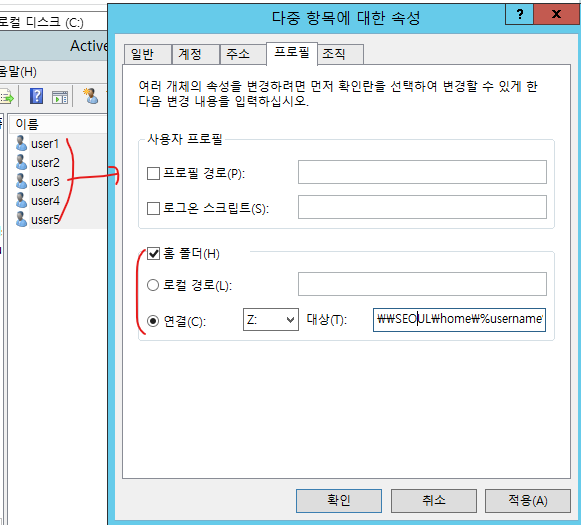
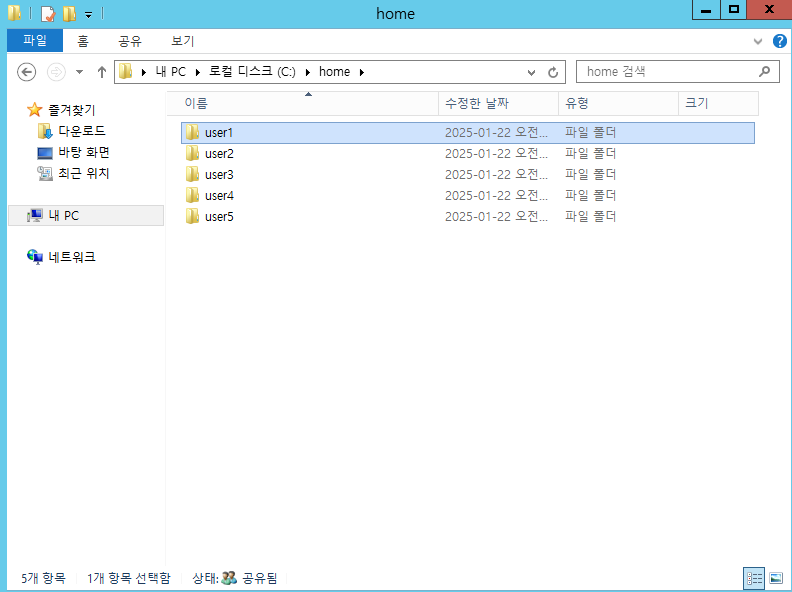
홈폴더이기에 본인계정의 폴더만 모든권한이 있고 다른 user들은 읽기권한만 존재하는 것을 확인할 수 있다
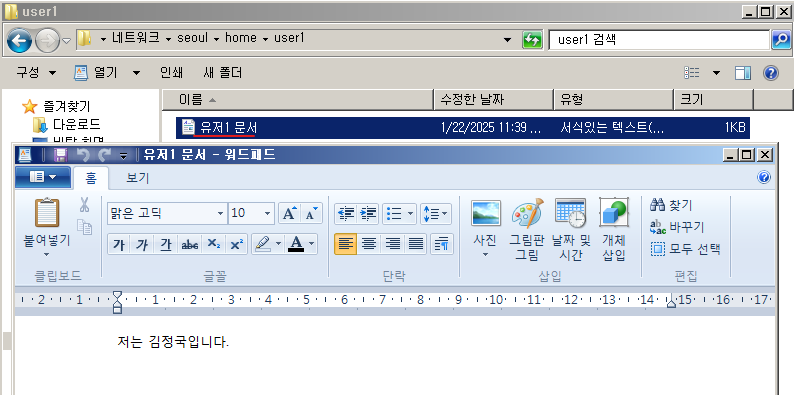
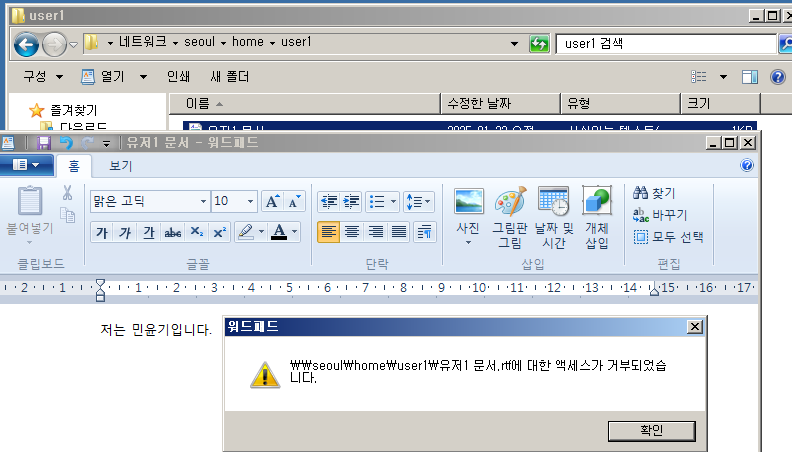
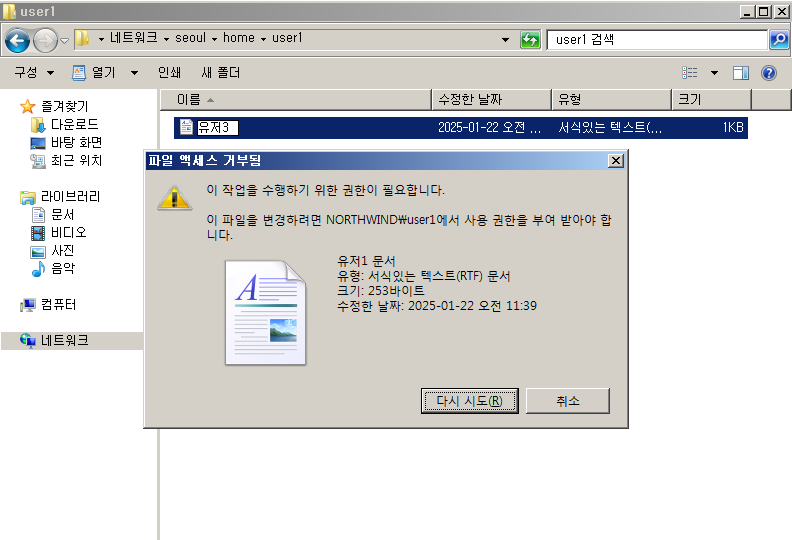
그러나 user3의 계정으로 user1폴더에서 만든 부분은 만든 내용안에서 전부 가능한것을 볼 수 있다

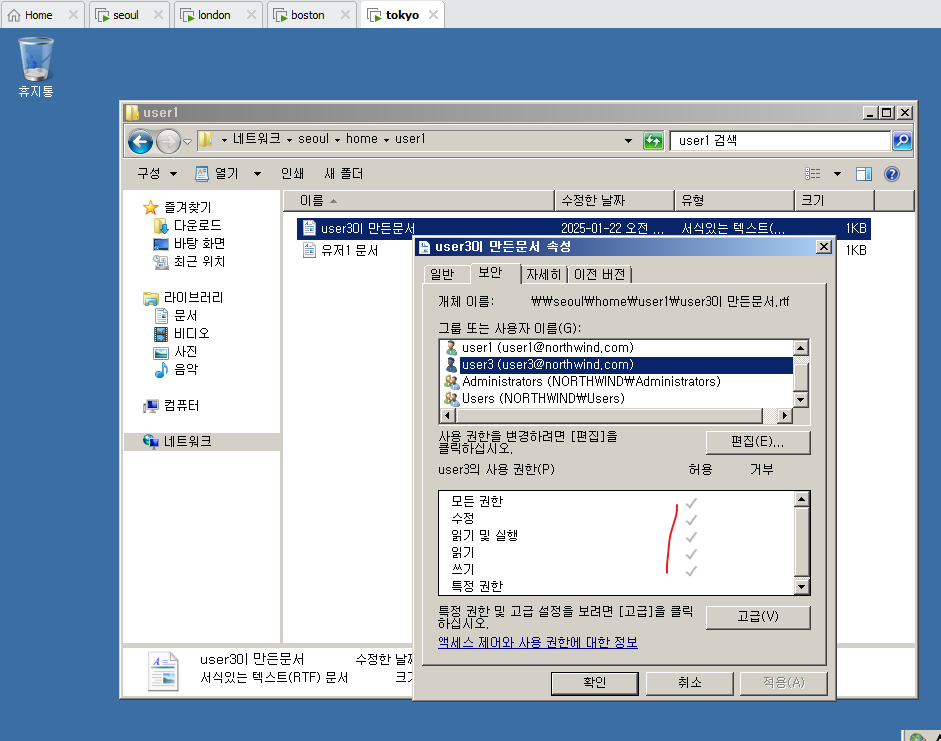
ex) 개인 홈폴더를 활용한 개인 블로그 제작
1. user1의 홈폴더 생성 \\ seoul C:\home\user1 > \\seoul\home\user1
2. 홈페이지 파일을 http로써 전송을 하기위한 웹 서버(IIS) 설치
ㄴ윈도우는 IIS 가 유명(IIS + ASP)하며, 리눅스는 apache가 유명(Apache + PHP : JSP)
홈폴더가 있는 seoul 서버에서 설치
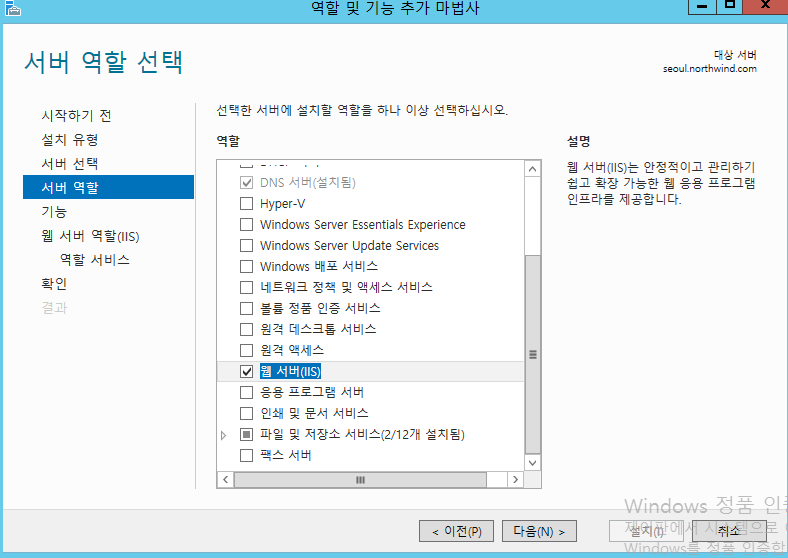
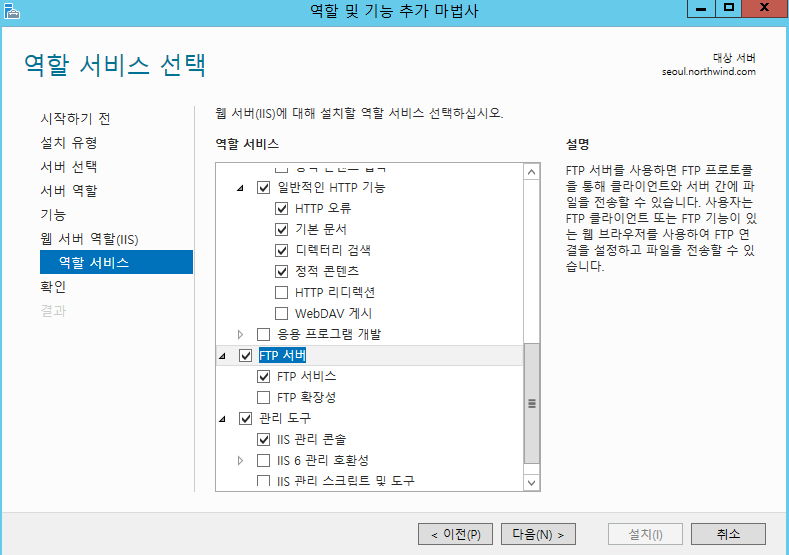
3. blog를 추가하기 위해 DNS서버에 새 호스트 추가를 하여준다
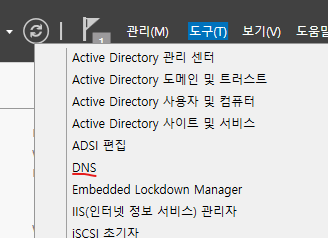
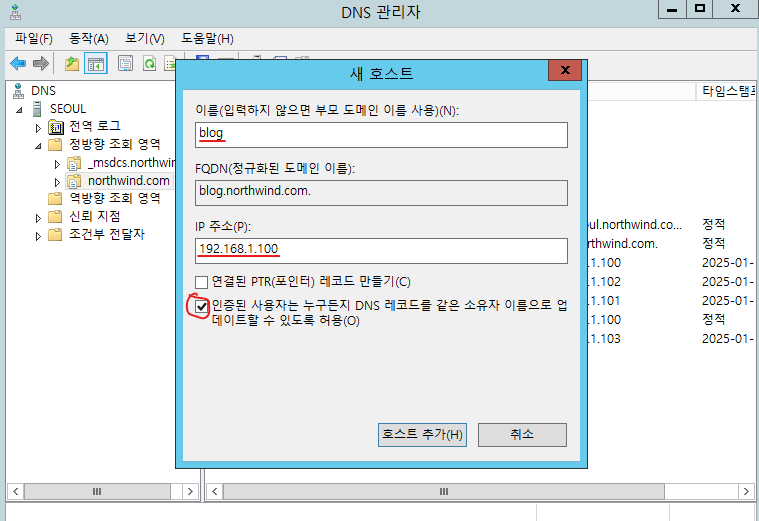
※역방향을 보안적으로 설정하는 것인데 서명또한 보안을 위하여 설정해놓을 수 있다
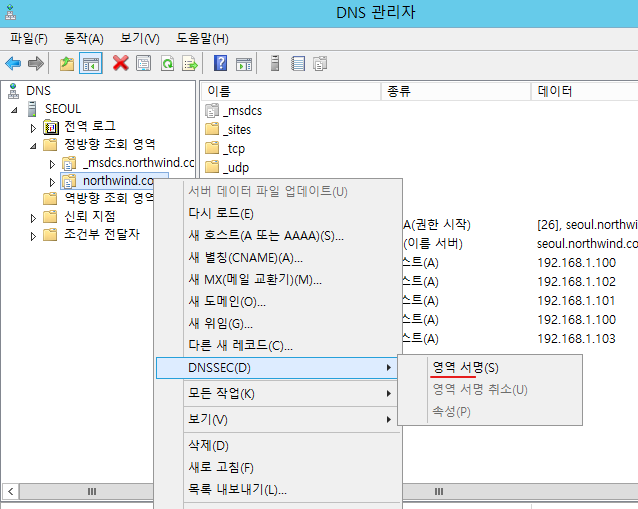
4. notepad에서 블로그 파일을 제작하여 홈폴더에 저장한다 (default.htm)
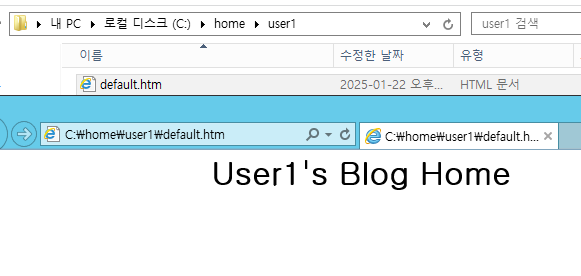
5. 웹서버 관리도구에서 4단계로 저장한 파일의 경로를 변경하여 주어야 한다
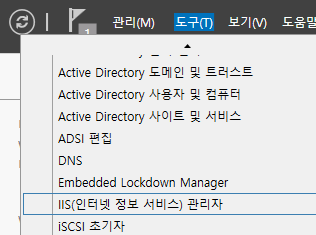
home 폴더를 기본폴더로 설정하여
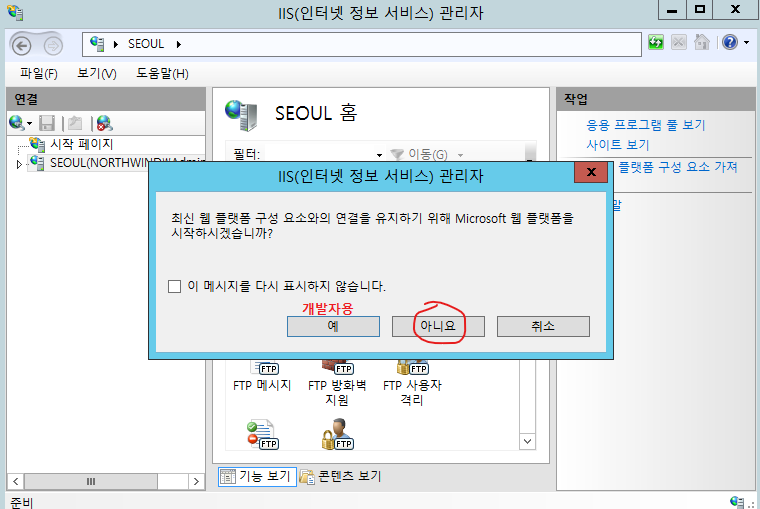
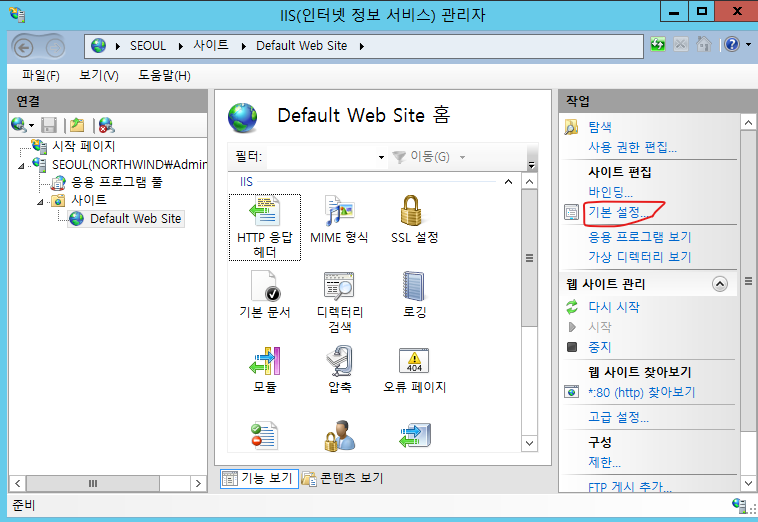
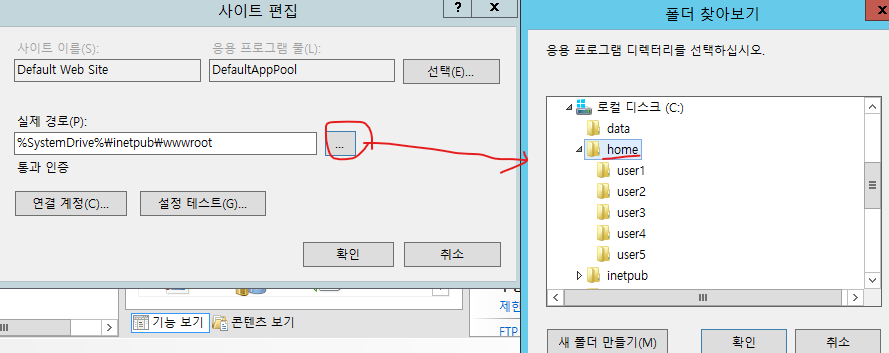
웹으로 접속할 수 있도록 연결하여 주면 접속이 가능하여 진다 (northwind.com/user1 로도 접속됨)

암호 : password
암호화 : encrypt 평문(simple text)을 어떠한 규칙에 의해 변형하는 것
abc > cde +2 형식 등의 암호가 과거부터 존재
비밀키 : 단일키
공개키 : 이중키 공개키로 암호화하고 개인키로 복호화한다 (인증서)
ex) user1은 상반기 영업보고서를 작성중이며, 발표일은 5월2일이다
발표전까지는 아무도 이 내용을 모르게 하고 싶다
london 서버에 로그온하여 C:\project\상반기 영업보고서.txt
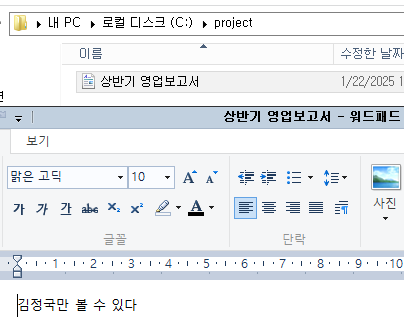
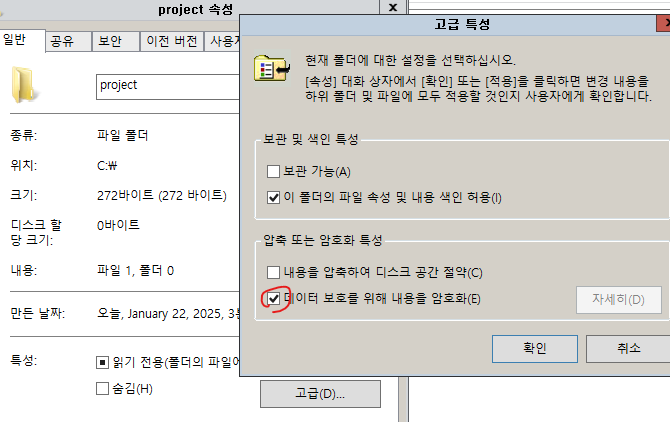
이렇게 암호화를 완료한 후 동일한 london서버에서 다른 유저로 해당 폴더의 파일을 실행하여 본다
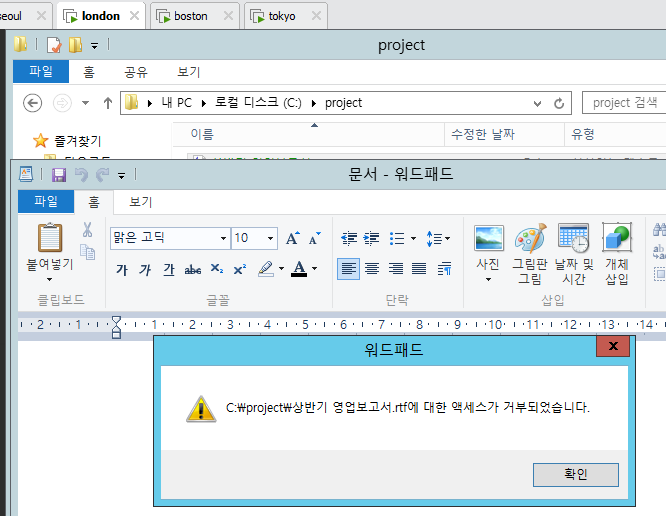
이러한 상황속에서 user1이 퇴사하게 되어 관리자가 이 계정을 삭제했다
암호화를 했다면 인증서를 백업해야 이후 삭제되어도 해당 내용을 확인하거나 없앨수있다
백업은 이동장치(USB)에 저장하게 하고 관리자가 보관한다
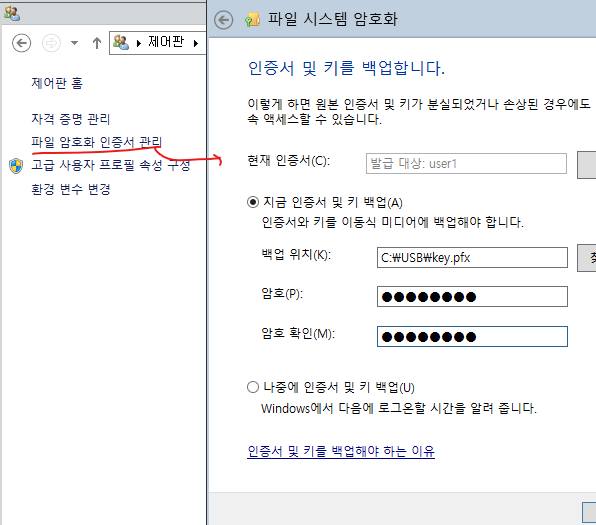
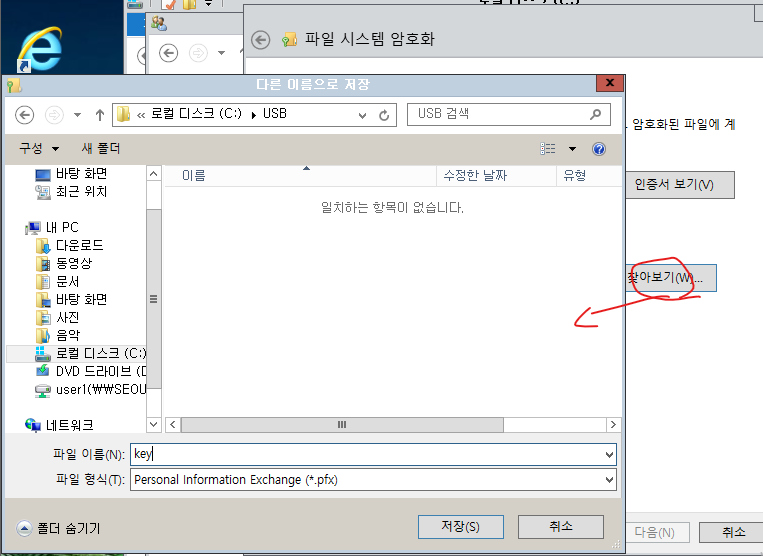
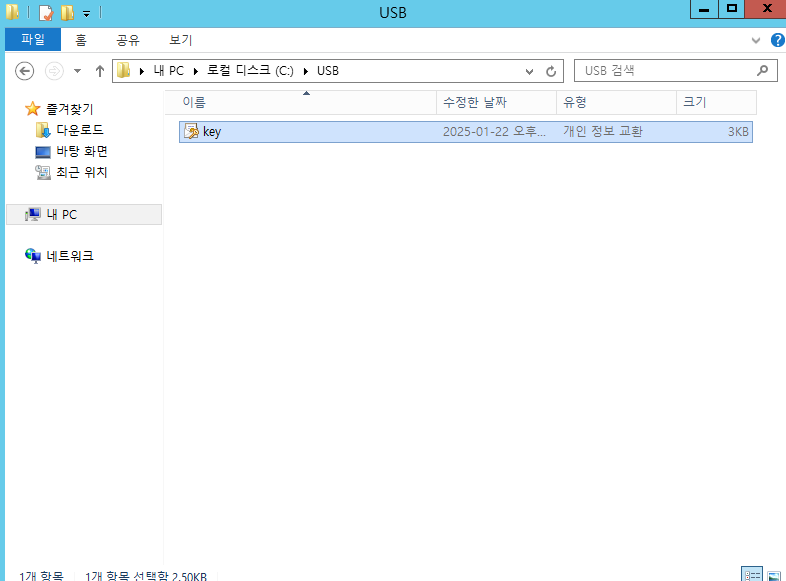
administrator는 위의 백업을 해당 스냅인으로 인증서 가져오기를 하여 가져온 후
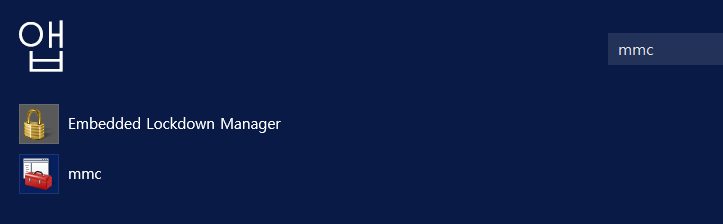
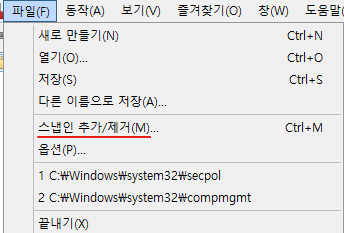
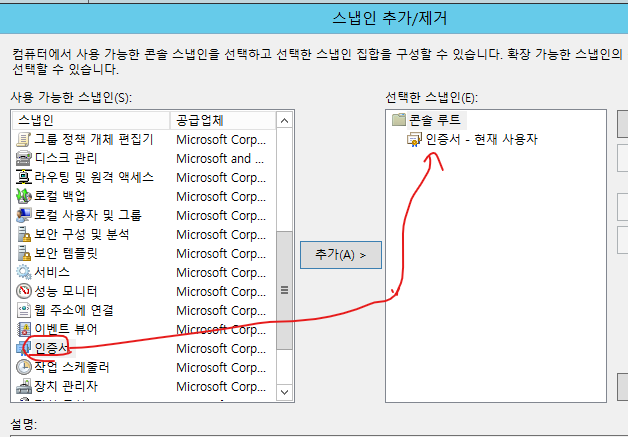
인증서를 가지고 해당 폴더의 암호화를 해제하면 된다
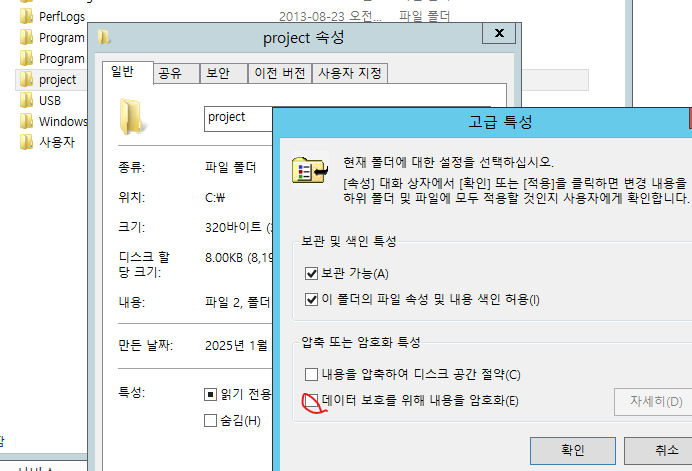
'AWS 교육 > Cloud-Python (수)' 카테고리의 다른 글
| 250212 Disk 동적(RAID-5, mirror, strape), 저장소(RAID-1-0) (0) | 2025.02.12 |
|---|---|
| 250205 Active Directory 사용 권한, 그룹, 리소스, 분산 (0) | 2025.02.05 |
| 250115_Windows Server Group (0) | 2025.01.15 |
| 241218_Python 매개변수(def), 모듈(import), 클래스 (0) | 2024.12.18 |
| 241211_Python 함수(def) (0) | 2024.12.11 |



